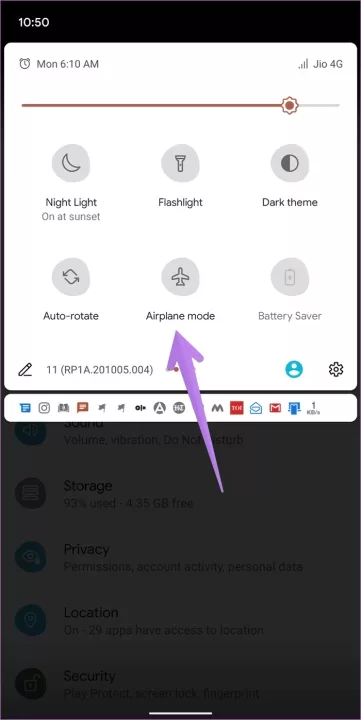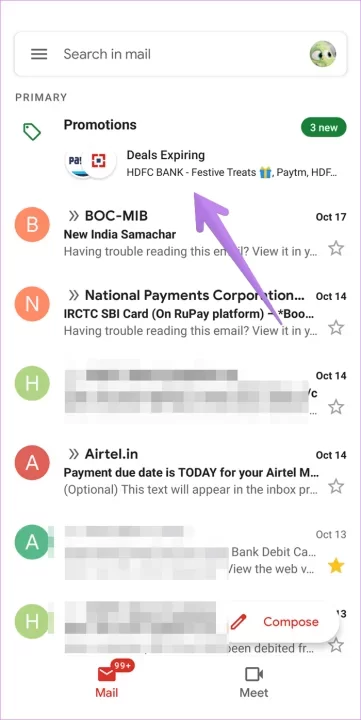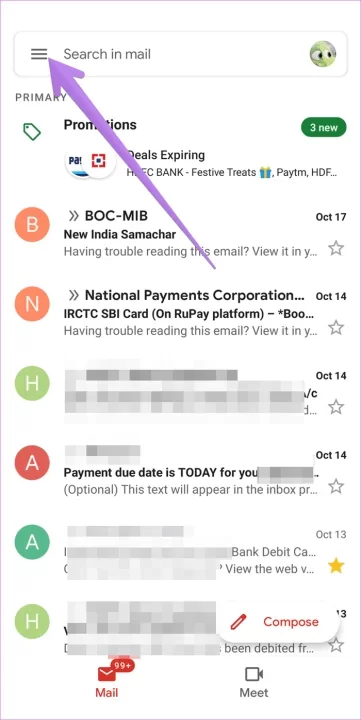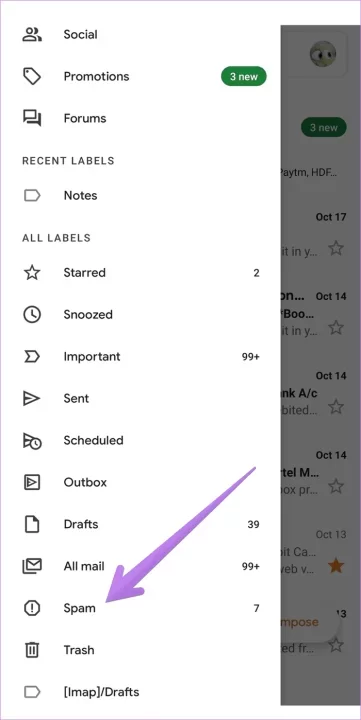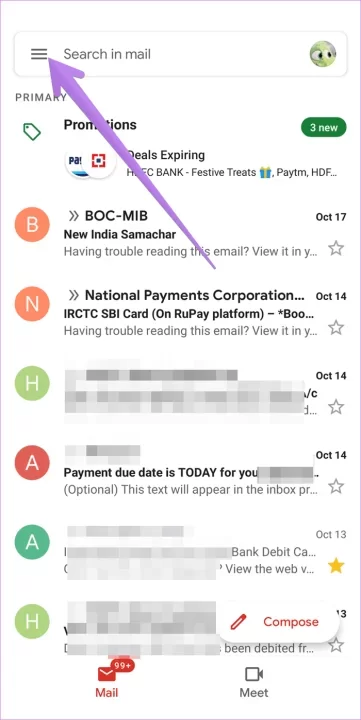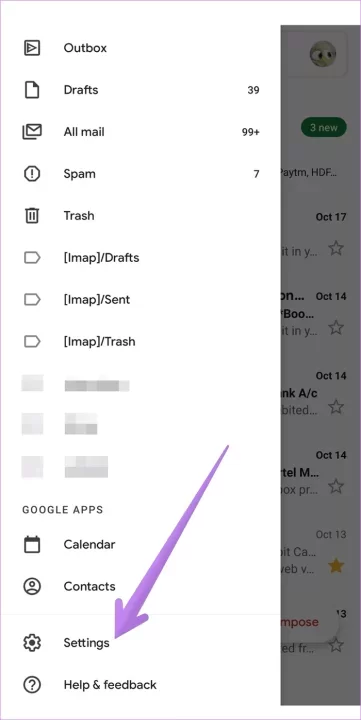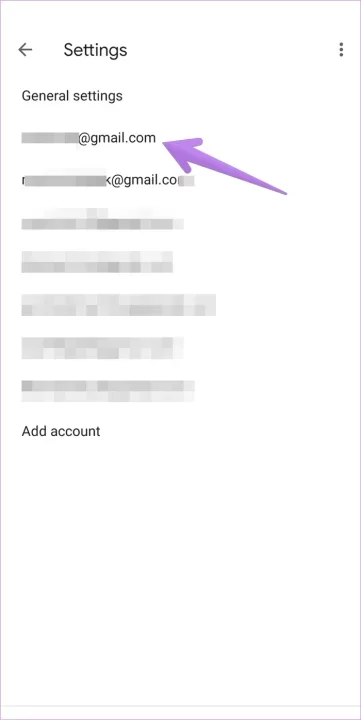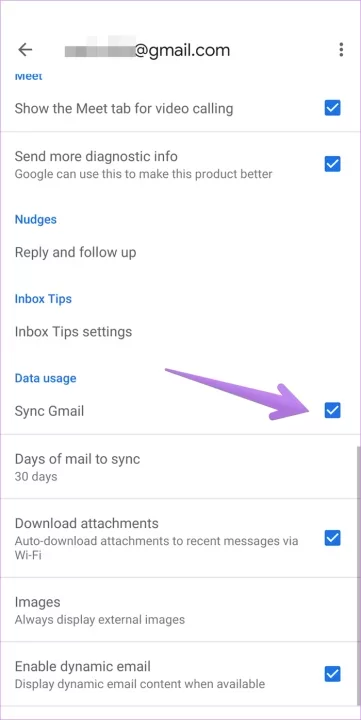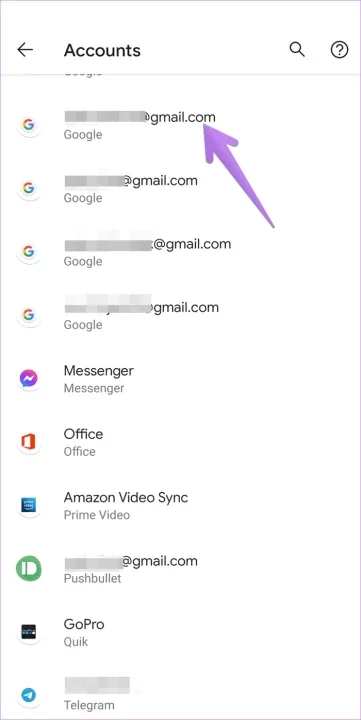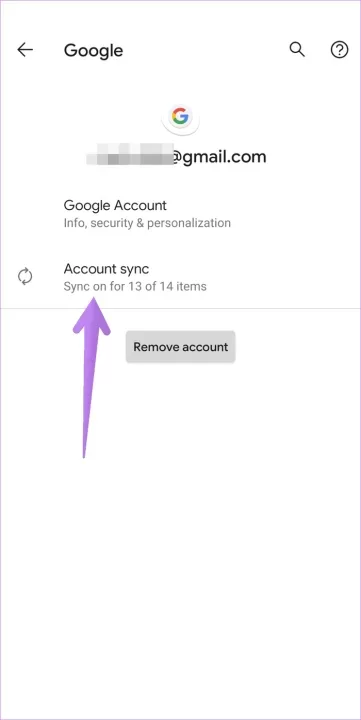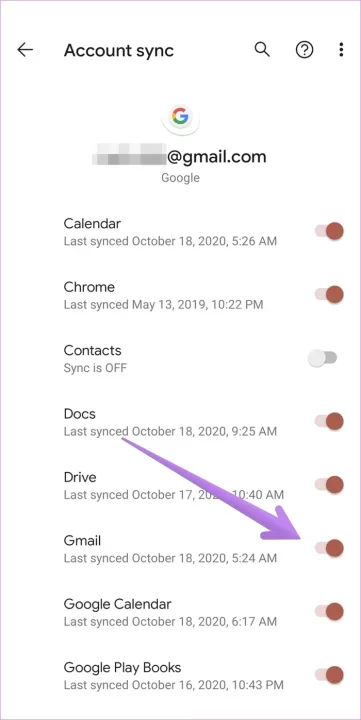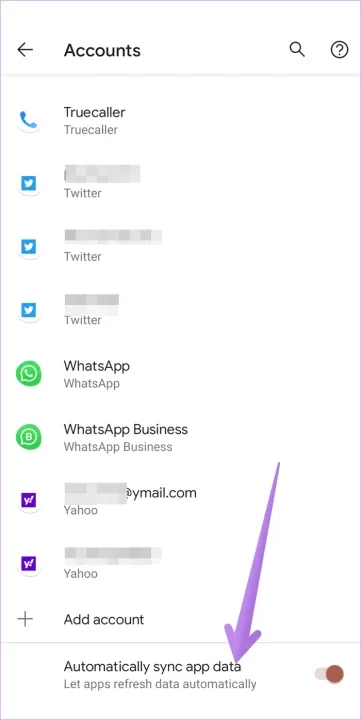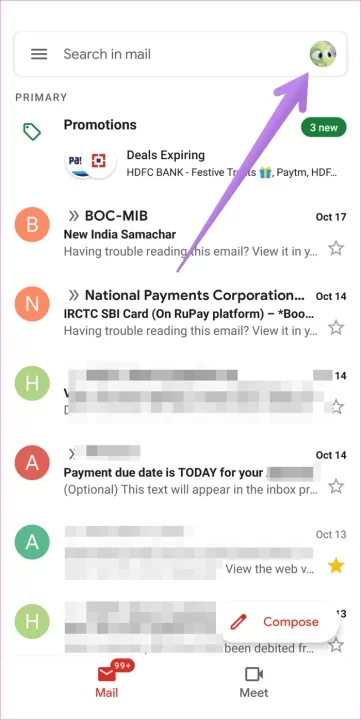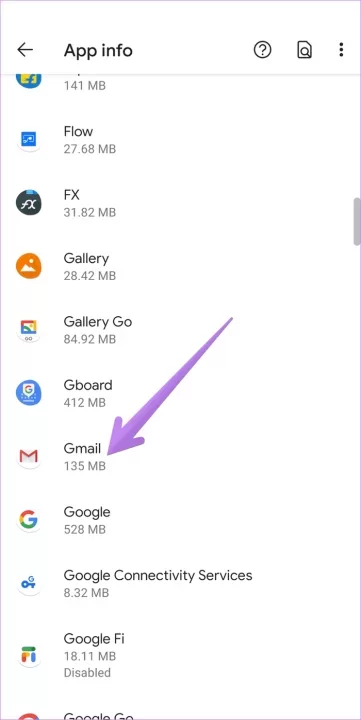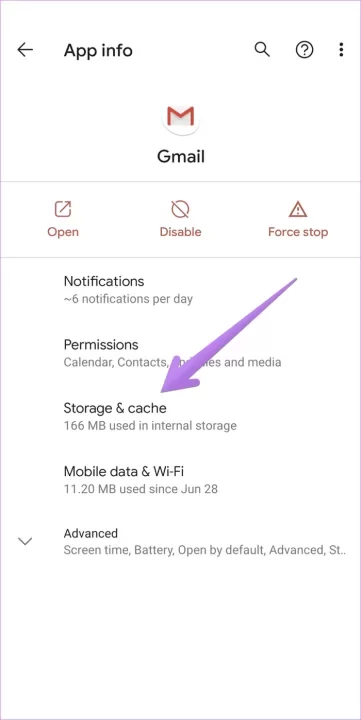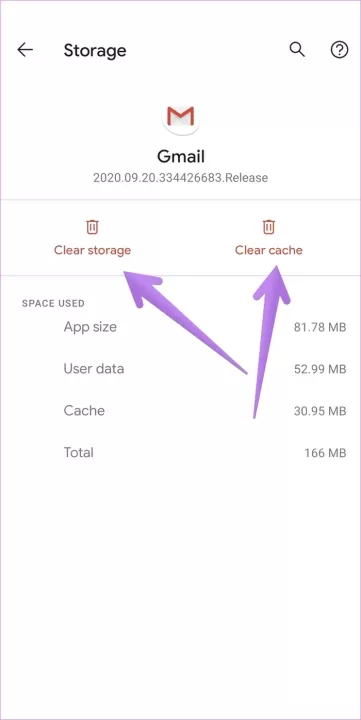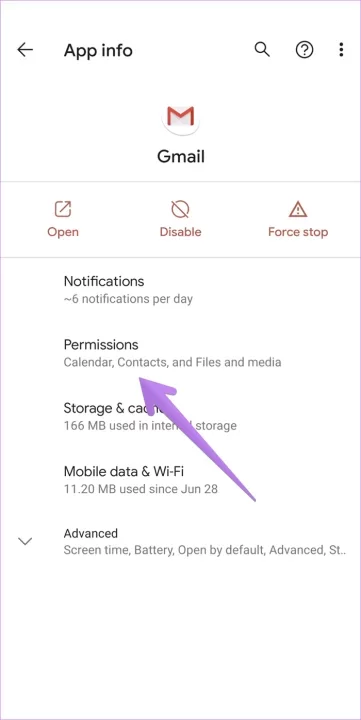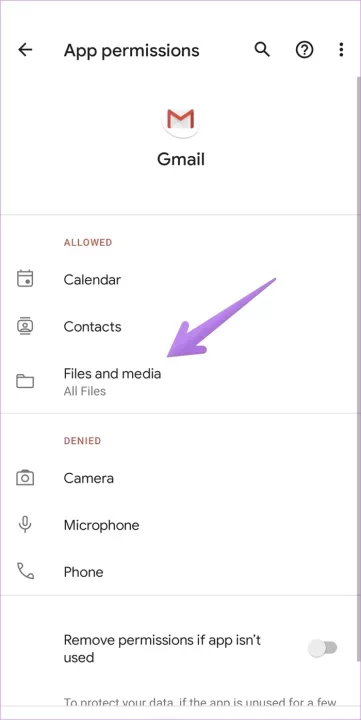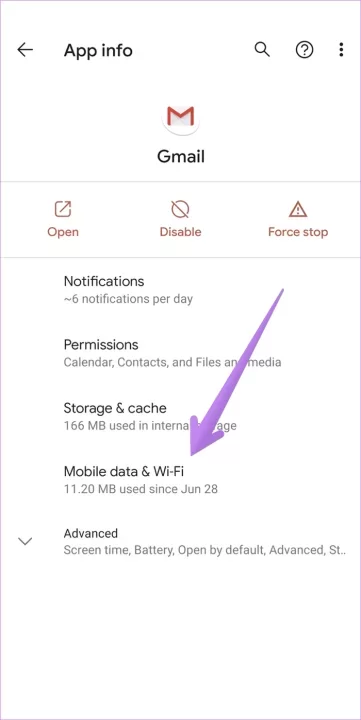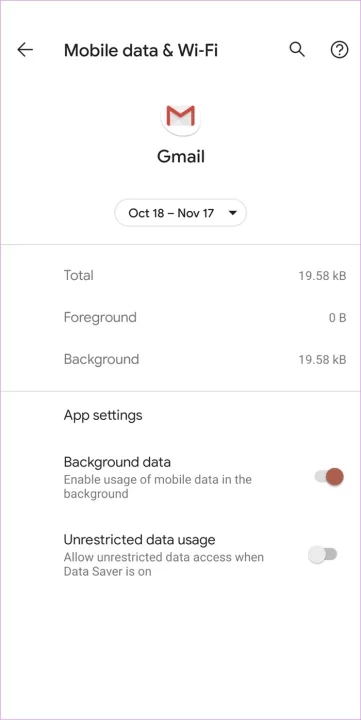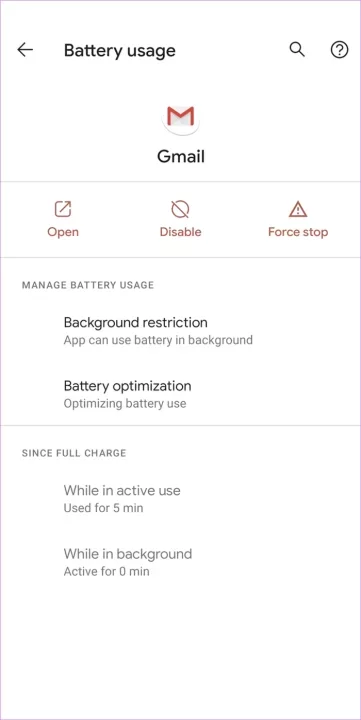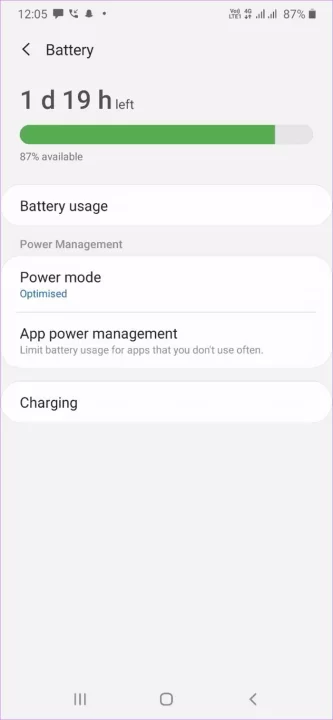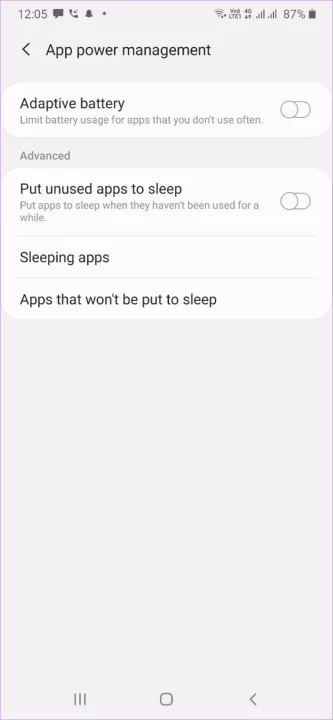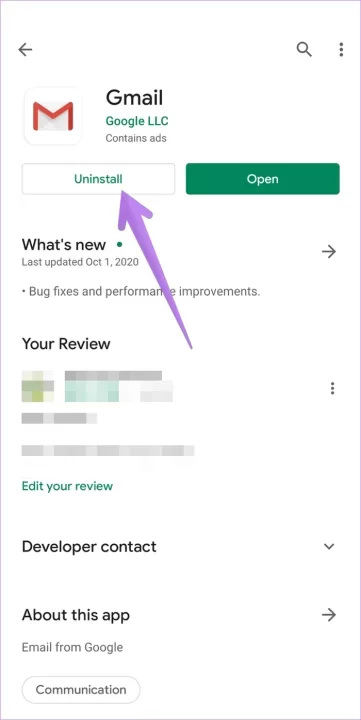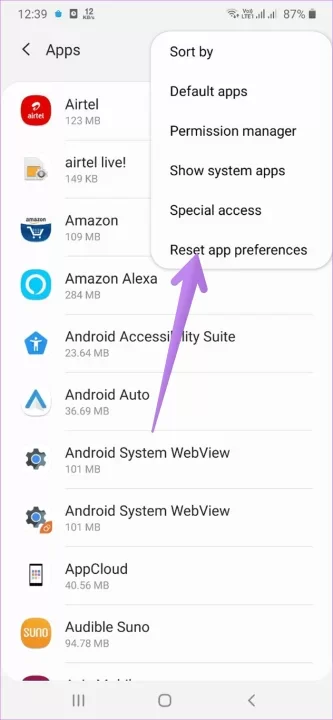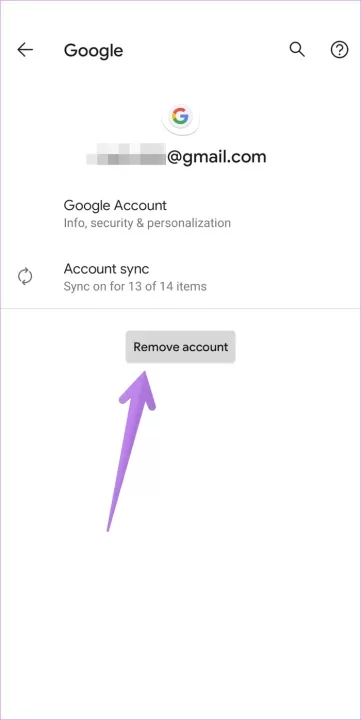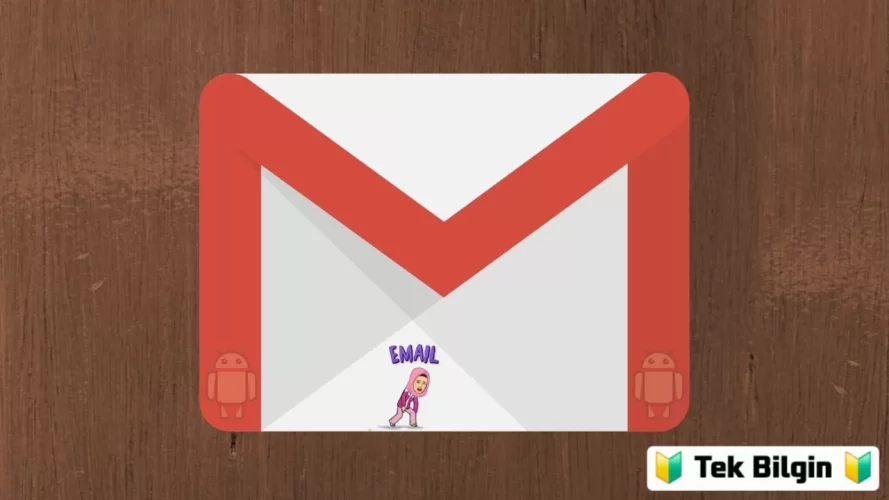
Genellikle, Android telefonunuza bir Google hesabı ekleyip Gmail senkronizasyonunu etkinleştirdiğinizde, yeni e-postaları sorunsuz bir şekilde almaya başlarsınız. Ancak bazen, pil tasarrufu modu, depolama alanı sorunu ve senkronizasyon sorunları gibi belirli nedenlerle yeni e-postalar Gmail uygulaması gelen kutusuna düşmez. Bu yazıda, Gmail Android uygulamasının yeni e-posta almama sorununu çözmenin çeşitli yollarını anlatacağız.
Sorun Gmail'in yeni e-postaları alamaması veya Gmail uygulamasının e-posta gövdesini göstermemesiyle ilgili olsun, aşağıdaki çözümler Gmail uygulamasıyla ilgili tüm sorunları çözecektir.
1. Telefonu yeniden başlatın
Diğer çözümleri denemeden önce, Android telefonunuzu bir kez yeniden başlatmanızı rica ediyoruz. Çoğu zaman, bu kadar basit bir çözüm imdadınıza yetişir.2. Gmail Durumunu Kontrol Edin
Bazen Gmail hizmeti kapalı olabilir ve bu nedenle yeni e-postalar alamazsınız. Gmail hizmetinin çalışıp çalışmadığını kontrol etmek için G Suite Durum Panosu web sitesini ziyaret edin. Gmail çalışmıyorsa, web sitesinde bildirim alacaksınız.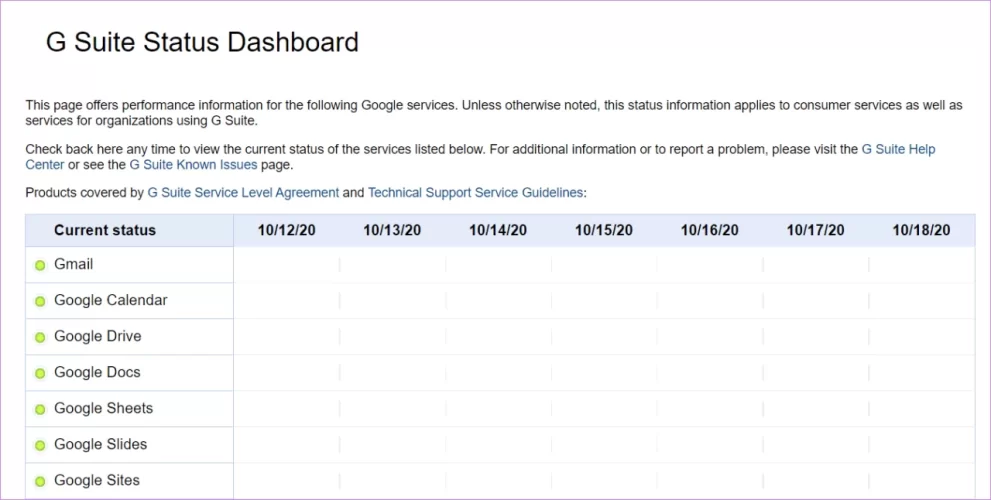
3. İnternet Bağlantınızı Kontrol Edin
Telefonunuzda internet düzgün çalışıyor mu? Tarayıcınızda bir web sitesi açın ve doğrulayın. Modemi yeniden başlatarak yenilemeniz de gerekir. Mümkünse, internetle ilgili her şeyi kontrol etmek için Wi-Fi'dan mobil veriye geçin veya tam tersini yapın.4. Uçak Modu
Bu düzeltmede, telefonunuzun uçak modunu bir süreliğine etkinleştirmeniz gerekir. Bu, tüm ağ bağlantılarını durdurur ve bunlarla ilgili tüm sorunlar giderilir. Uçak modunu etkinleştirmek için bildirim panelinden hızlı ayarlar ekranını açın. Etkinleştirmek için Uçak moduna dokunun. Ardından, bir dakika bekleyin ve tekrar dokunarak devre dışı bırakın. Alternatif olarak, Ayarlar > Ağ ve İnternet > Uçak moduna gidin.5. Gmail Klasörlerini Kontrol Edin
Belirli bir e-postayı bekliyorsanız, Gmail uygulamasındaki diğer klasörleri kontrol etmelisiniz. İlk olarak, Gmail uygulamasının üst kısmında bulunan Promosyonlar, Güncellemeler vb. klasörleri kontrol edin.Ardından, Spam klasörüne de göz atmalısınız. Gmail uygulamasında, üç çubuk simgesine dokunarak veya sağa kaydırarak sol kenar çubuğunu açın. Spam'e dokunun.
6. Gmail Senkronizasyon Ayarlarını Kontrol Edin
Yeni e-postalar alabilmeniz için hesabınızda senkronizasyonun açık olması gerekir. Telefonunuzda bunu kontrol etmeniz gereken iki yer var.
1. Yöntem
1. Adım : Gmail uygulamasını başlatın ve üç çubuk simgesine dokunun.2. Adım: Aşağı kaydırın ve Ayarlar'a dokunun. Telefonunuza eklenen çeşitli Gmail hesapları gösterilecektir. E-posta almayan hesaba dokunun.
3. Adım : Gmail'i Senkronize Et'in yanındaki onay kutusunun işaretli olduğundan emin olun. İşaretli değilse, Gmail uygulamasını kullanırken sorunlarla karşılaşabilirsiniz. Senkronizasyon zaten açıksa, işaretini kaldırın ve tekrar işaretleyin. Diğer hesaplar için adımları tekrarlayın.
2. Yöntem
1. Adım: Telefonunuzda Ayarlar'ı açın ve Hesaplar'a gidin.
2. Adım: Yeni e-postaları göstermeyen Gmail hesabına dokunun. Samsung telefonlarda Ayarlar > Hesaplar ve yedekleme > Hesap'a gidin. Gmail hesabına dokunun.
3. Adım: Hesap senkronizasyonu'na dokunun. Gmail'in yanındaki geçiş düğmesinin etkin olduğundan emin olun. Zaten etkinse, kapatıp tekrar etkinleştirin.
7. Tüm Uygulamalar için Senkronizasyonu Etkinleştirin
Yukarıdaki ayar, Gmail hesabınız için senkronizasyonu etkinleştirmenizi sağlar. Telefonunuzda tüm senkronizasyon öğelerini kontrol eden ayrı bir ayar bulunur. Bu ayarı kontrol edip etkinleştirmeniz gerekir.Bunu yapmak için telefonunuzda Ayarlar'ı açın ve Hesaplar'a gidin. Aşağı kaydırdığınızda Uygulama verilerini otomatik olarak senkronize et seçeneğini göreceksiniz. Etkinleştirin. Samsung telefonlarda, Ayarlar > Hesaplar ve yedekleme > Hesap'a giderek Kişisel verileri otomatik senkronize et ayarını bulun.
8. Gmail Uygulamasında Hesap Değiştirin
Telefonunuzda birden fazla Gmail hesabı kullanıyorsanız, e-postanızı yanlış Gmail hesabında arıyor olabilirsiniz. Uygulamada herhangi bir hesap etkinken yeni e-postalar alsanız bile, e-postaları görüntülemek için o hesaba geçmeniz gerekir.Gmail uygulamasında hesaplar arasında geçiş yapmak için üst taraftaki profil resmi simgesine dokunun. Listeden istediğiniz hesaba dokunarak geçiş yapın.
9. Telefonda Yeterli Depolama Alanı
Yeni e-postaları alabilmeniz için telefonunuzda biraz boş alan olması gerekir. Depolama alanı doluysa sorun yaşarsınız. Kullanılabilir depolama alanını görüntülemek için Ayarlar > Depolama bölümüne gidin. Android'de depolama alanını boşaltmanın 8 yolunu inceleyin .10. Google Hesap Depolamasını Kontrol Edin
Telefonunuzun depolama alanına benzer şekilde, Google hesabınızda da ücretsiz depolama alanı olmalıdır. Kullanıcıya Gmail, Google Drive, Google Fotoğraflar vb. gibi çeşitli hizmetler arasında paylaşılan 15 GB ücretsiz depolama alanı verilir . Hesabınızın kullanılabilir depolama alanını one.google.com/storage adresinden kontrol edebilirsiniz . Doluysa, depolama alanını artırmak için bazı verileri kaldırmanız veya premium planlar satın almanız gerekir.11. Gmail Uygulamasının Önbelleğini ve Verilerini Temizleyin
Android uygulamalarının önbelleğini ve verilerini temizlemek, düzgün çalışmadıklarında adeta bir ilaç görevi görür. Bu nedenle, aynısını Gmail uygulaması için de denemelisiniz. Gmail uygulamasının önbelleğini veya verilerini temizlemek, e-postalarınızı veya Gmail uygulamasıyla ilgili diğer verileri silmez. Ancak, Gmail uygulama ayarlarınız sıfırlanır.Gmail uygulamasının önbelleğini temizlemek için telefonunuzda Ayarlar'ı açın. Uygulamalar veya Uygulamaları yönet'e gidin. Yüklü uygulamalar veya Tüm uygulamaları gör altında Gmail'e dokunun.
Gmail'de Depolama'ya dokunun. Önbelleği temizle düğmesine basın. Telefonunuzu yeniden başlatın. Sorun devam ederse, Verileri temizle veya Depolamayı temizle'ye dokunun. Telefonu yeniden başlatın.
12. Gerekli İzinleri Verin
Gmail uygulamasının e-posta alabilmesi için Depolama veya Dosyalar ve Medya iznine sahip olması gerekir . Bunu sağlamak için telefon Ayarları > Uygulamalar > Gmail > İzinler'e gidin. Depolama veya Dosyalar ve Medya'ya dokunun ve izin verin. Yeni bir e-posta aldığınızda bildirim alırsınız. Gmail bildirimleri çalışmıyorsa, sorunu çözmek için çeşitli yolları deneyin.Profesyonel İpucu: Android 11'de, 'Uygulama kullanılmıyorsa izinleri kaldır' seçeneğinin yanındaki geçiş düğmesinin devre dışı olduğundan emin olun.
13. Sınırsız Veri Kullanımına İzin Ver
Gmail uygulamasının veri kullanımıyla ilgili iki önemli ayarı yanlışlıkla kapatmış olabilirsiniz. Yeni e-postalar alabilmeniz için bunları etkinleştirmeniz gerekir.Bunu yapmak için telefon Ayarları > Uygulamalar > Gmail > Mobil veri'ye gidin. Arka plan verileri'nin yanındaki geçiş düğmesini etkinleştirin. Android'in veri tasarrufu modunu kullanıyorsanız , Sınırsız veri kullanımı'nın yanındaki geçiş düğmesini de etkinleştirin.
14. Pil Tasarrufu Modunu Devre Dışı Bırakın
Güç veya pil tasarrufu modu, Gmail de dahil olmak üzere çeşitli uygulamaların normal çalışmasını da etkiler. Pil tasarrufu modunu kullanıyorsanız, telefonunuzda devre dışı bırakın veya Gmail uygulamasının pile sınırsız erişmesine izin verin.Pil tasarrufu veya düşük güç modunu devre dışı bırakmak için Ayarlar > Pil'e gidin. Modu kapatın. Gmail'in sınırsız erişime sahip olmasına izin vermek için Ayarlar > Uygulamalar > Gmail > Pil'e gidin. Arka plan kısıtlaması'na dokunun ve Uygulama arka planda pili kullanabilir'i seçin. Benzer şekilde, Pil optimizasyonu'na dokunun ve Gmail'i optimize edilmemiş uygulamalara ekleyin.
Samsung telefonlarda Ayarlar > Cihaz Bakımı > Pil'e gidin. Güç Modu'na dokunun. Optimize edilmiş'i seçin ve Uyarlanabilir Güç Tasarrufu'nun yanındaki düğmeyi devre dışı bırakın. Geri dönün ve Uygulama Güç Yönetimi'ne dokunun. Kullanılmayan uygulamaları uyku moduna al'ın yanındaki düğmeyi devre dışı bırakın ve Gmail'i uyku moduna alınmayacak uygulamalar listesine ekleyin.
15. Uygulamayı Güncelleyin ve Kaldırın
Bazen sorun Gmail uygulamasının mevcut sürümünden de kaynaklanabilir. Bu gibi durumlarda uygulamayı güncellemeniz gerekir. Play Store'u açın ve Gmail'i güncelleyin.Gmail uygulamasını kaldırmayı da deneyebilirsiniz. Çoğu durumda, önceden yüklenmiş bir uygulama olduğu için Gmail uygulamasını tamamen kaldıramazsınız. Ancak, "Kaldır" düğmesine basarak son güncellemeleri kaldırabilirsiniz. Bu yeterli olacaktır. Ardından uygulamayı Play Store'dan güncelleyin. Gmail uygulamasını kaldırmak için Play Store'u açın ve Gmail'i arayın. "Kaldır" düğmesine dokunun.
16. Uygulama Tercihlerini Sıfırla
Gmail uygulamasında hala yeni e-posta almıyorsanız, telefonunuzdaki uygulama tercihlerini sıfırlamanız gerekir. Bu, size yardımcı olabilecek kullanışlı bir özelliktir. Uygulama tercihlerini sıfırlamak telefonunuzdaki verileri silmez. Ancak varsayılan uygulamalar, izinler vb. ayarları varsayılan değerlerine sıfırlar. Uygulama tercihlerini sıfırlayarak neler olduğunu öğrenin .Uygulama tercihlerini sıfırlamak için Ayarlar > Uygulamalar'a gidin. Üç nokta simgesine dokunun ve Uygulama tercihlerini sıfırla'yı seçin. Alternatif olarak, Ayarlar > Sistem > Sıfırlama seçeneği > Uygulama tercihlerini sıfırla'ya gidin.
17. Google Hesabını Kaldırın
Son olarak, hiçbir şey işe yaramazsa, Google hesabını telefonunuza yeniden eklemelisiniz. Bunun için önce Google hesabını kaldırmanız ve ardından tekrar eklemeniz gerekir. Android telefonunuzdan Google hesabını kaldırdığınızda ne olacağını öğrenin.
Google hesabını kaldırmak için Ayarlar > Hesaplar'a gidin. Google hesabınıza dokunun ve Hesabı kaldır düğmesine basın. Tekrar eklemek için Ayarlar > Hesaplar'a gidin. Hesap ekle'ye dokunun ve Google'ı seçin.